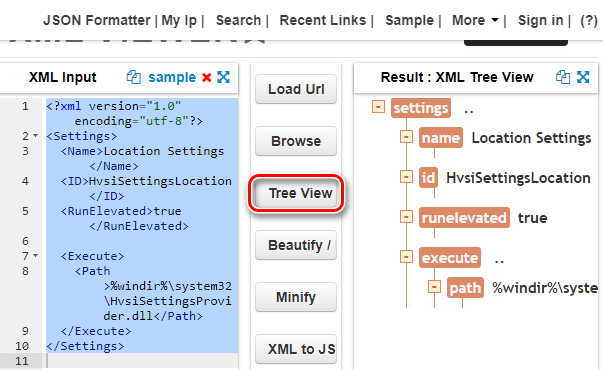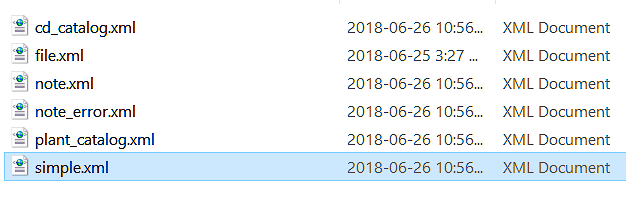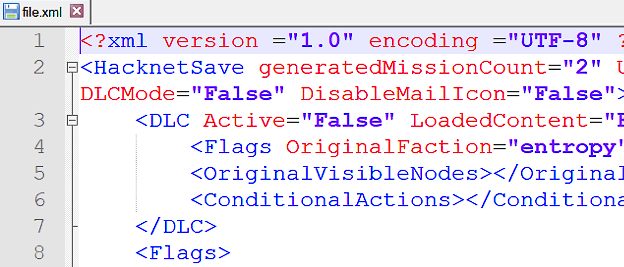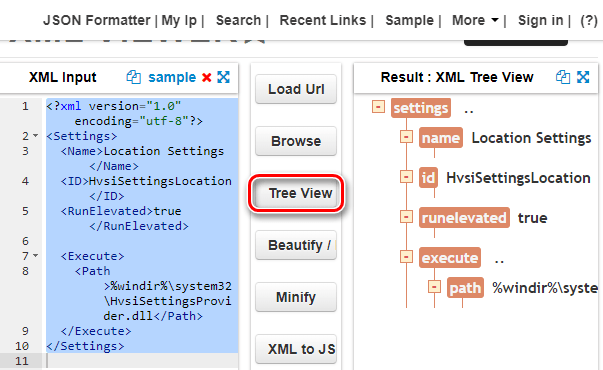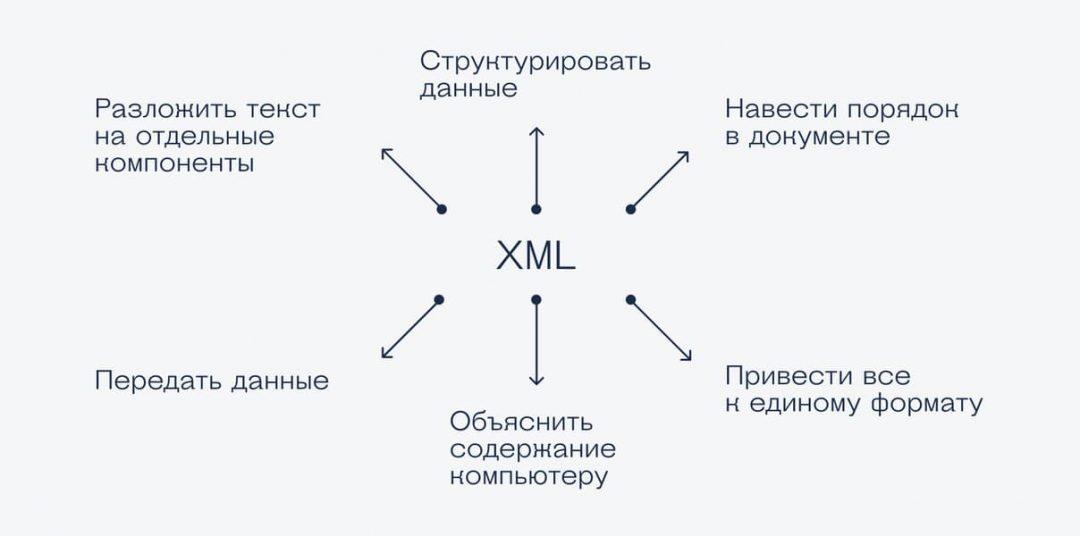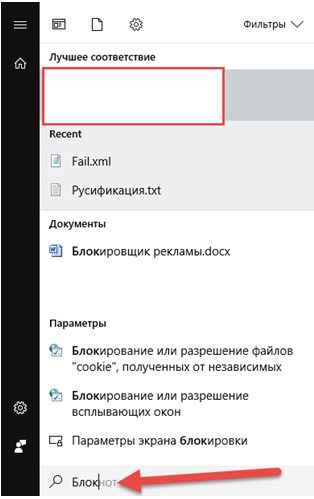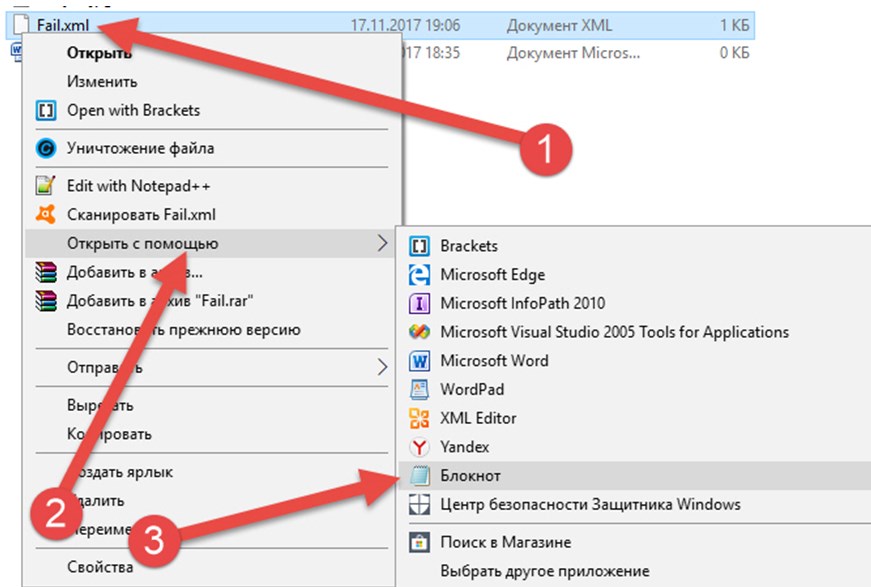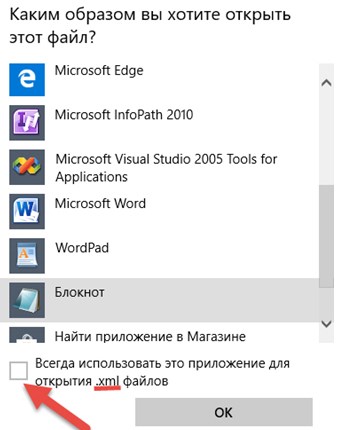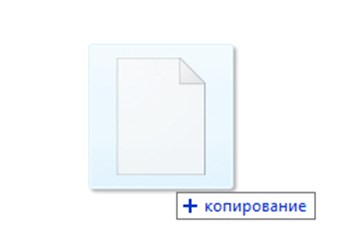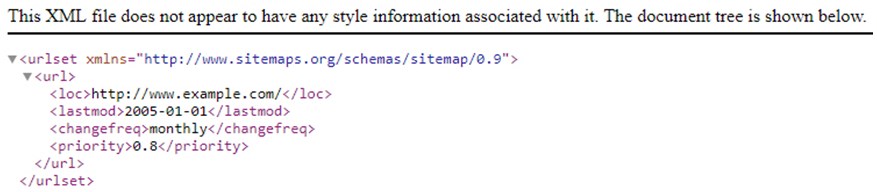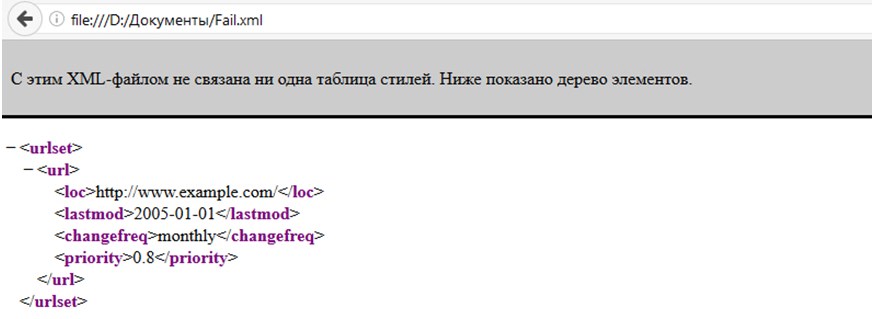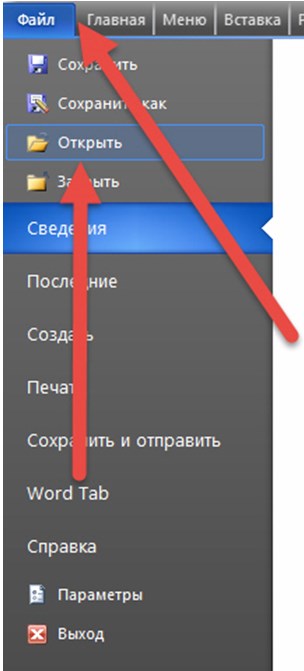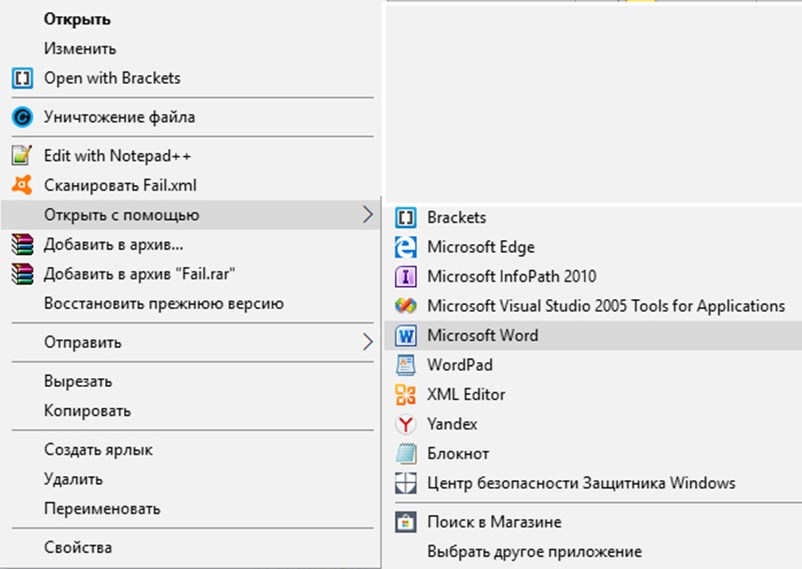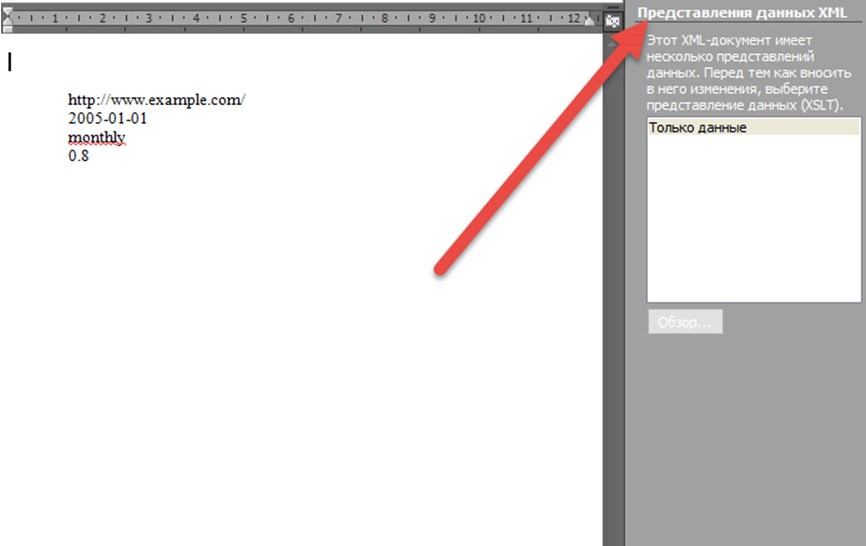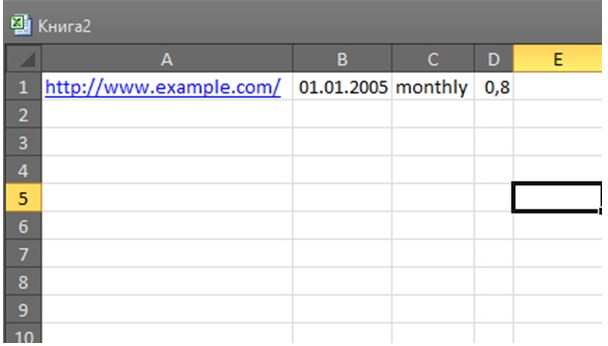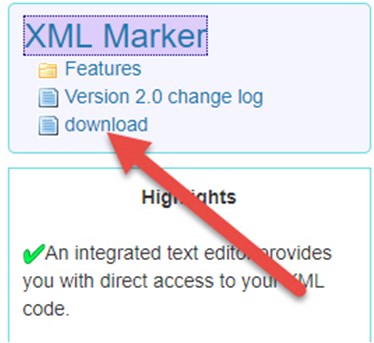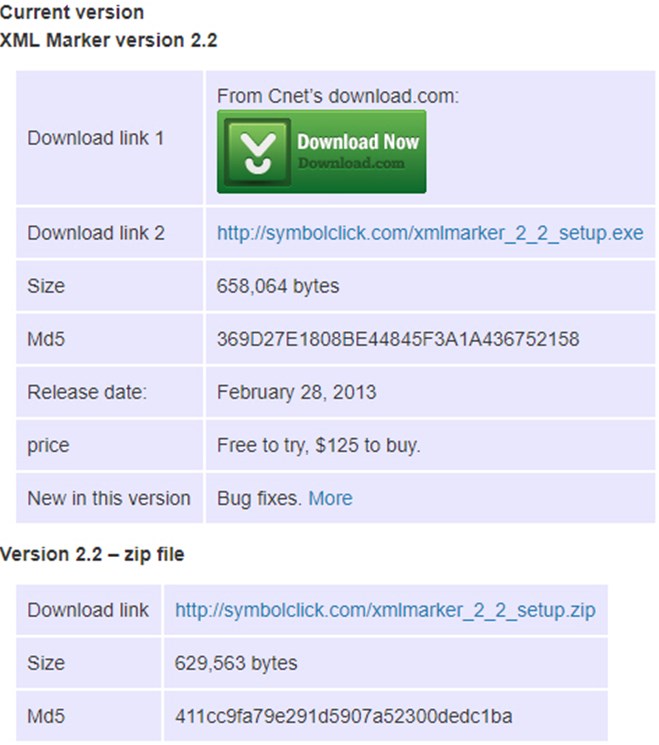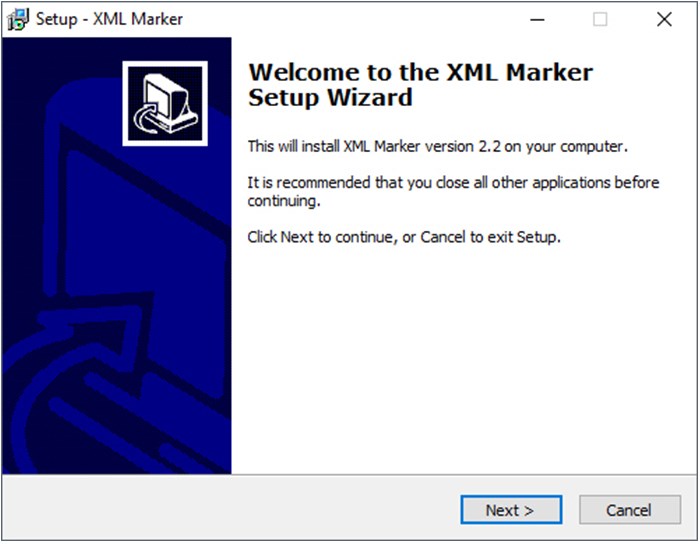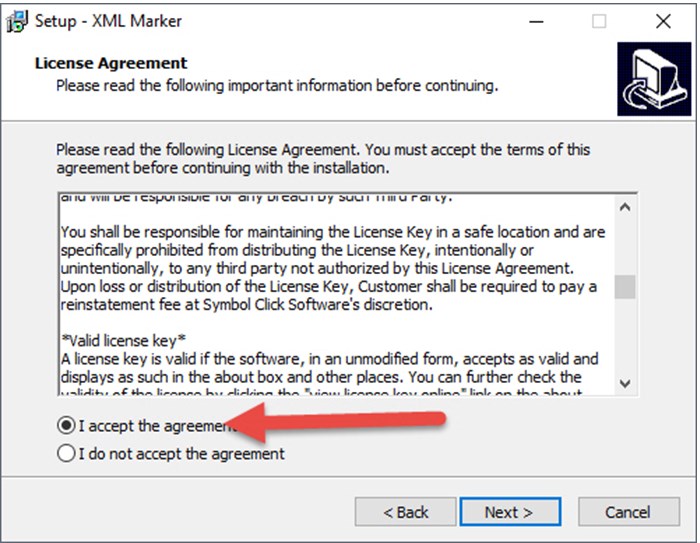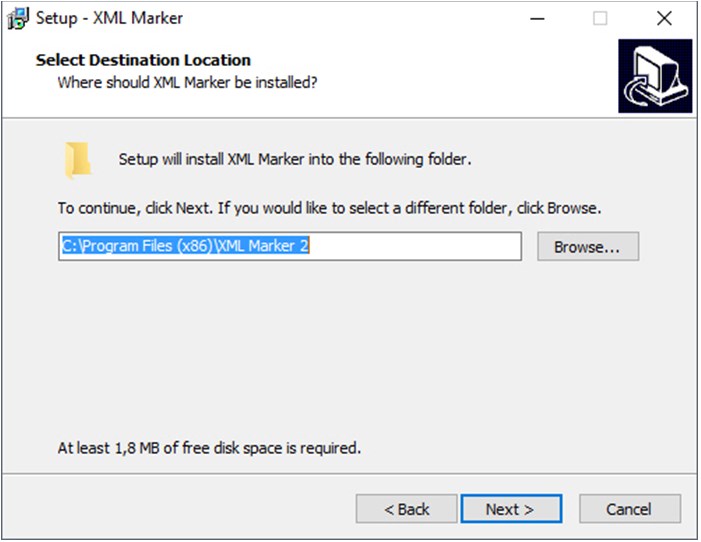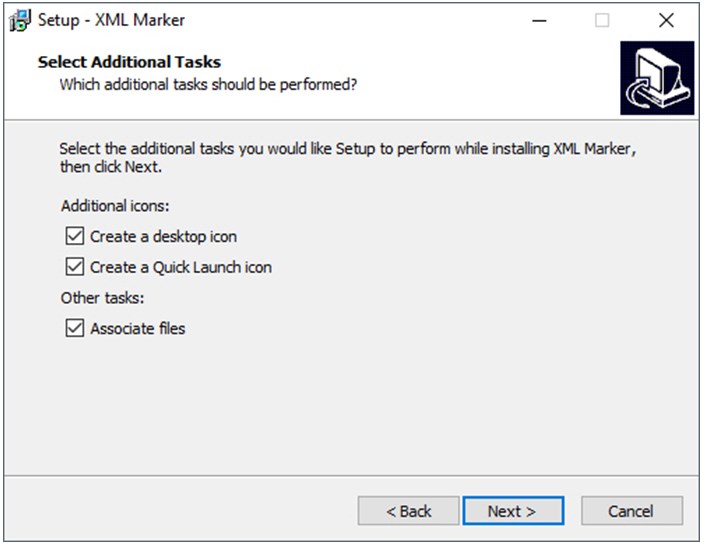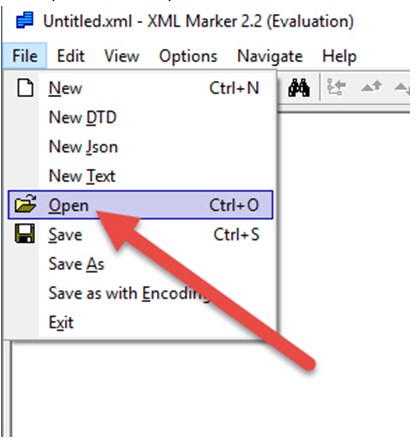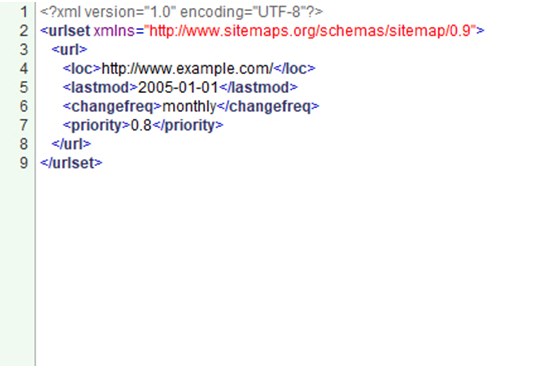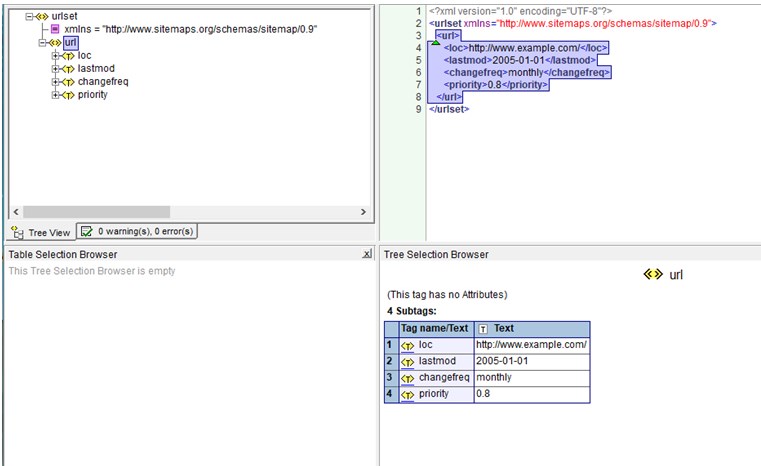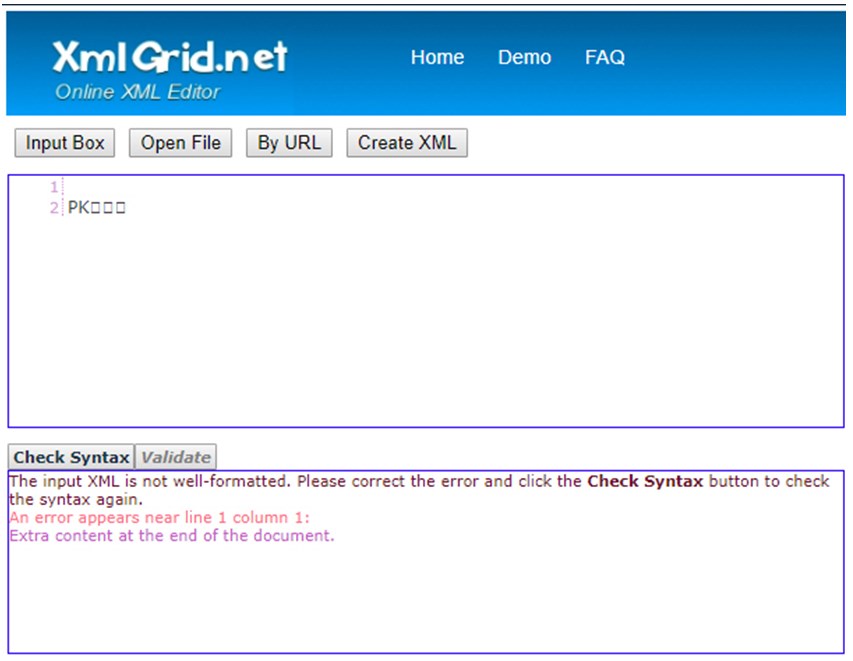что такое документ хмл
Как открыть XML-документ – особенности работы с XML-файлами
Что такое XML
XML – это язык разметки, созданный консорциумом World Wide Web Consortium (W3C) для определения синтаксиса кодирования документов, которые могут быть прочитаны людьми и машинами. Он делает это с помощью тегов, которые определяют структуру документа, а также то, как документ должен храниться и транспортироваться.
Проще всего сравнить его с другим языком разметки, с которым вы можете быть знакомы, – язык гипертекстовой разметки (HTML), используемый для кодирования веб-страниц. HTML использует предопределенный набор символов разметки (короткие коды), которые описывают формат содержимого на веб-странице.
Однако, отличие XML в том, что он является расширяемым. У XML нет предопределенного языка разметки, как у HTML. Вместо этого, XML позволяет пользователям создавать свои собственные символы разметки для описания контента, формируя неограниченный и самоопределяемый набор символов.
По сути, HTML – это язык, который фокусируется на представлении контента, в то время как XML – это выделенный язык описания данных, используемый для хранения данных.
XML часто используется в качестве основы для других форматов документов, которых сотни. Вот несколько, которые вы можете узнать:
Таким образом, если у вас есть XML-файл, это не обязательно говорит Вам, для какого приложения он предназначен. Впрочем, Вам и не нужно беспокоиться об этом, если только вы не разрабатываете XML-файлы.
Как открыть XML-файл
Существует несколько способов открыть XML-файл напрямую. Вы можете открывать и редактировать их с помощью любого текстового редактора, просматривать их с помощью любого веб-браузера или использовать веб-сайт, который позволяет просматривать, редактировать и даже конвертировать их в другие форматы.
Используйте текстовый редактор при регулярной работе с XML
Поскольку XML-файлы – это просто текстовые файлы, их можно открыть в любом текстовом редакторе. Однако, многие текстовые редакторы, такие как Notepad, просто не предназначены для отображения XML-файлов с их правильной структурой. Это может быть полезно для быстро ознакомления с содержанием XML-файла. Но, существуют более удобные инструменты для работы с ними.
Примечание: мы используем Windows, но то же самое справедливо и для других операционных систем. Найдите хороший сторонний текстовый редактор, предназначенный для поддержки XML-файлов.
Вот тот же XML-файл, открытый в Notepad++
Использование веб-браузера для просмотра XML-файла
Если Вам не нужно редактировать XML-файл, но просто нужно просмотреть содержимое, с этой задачей справиться ваш браузер. Более того, ваш веб-браузер, скорее всего, уже настроен как стандартное средство просмотра XML-файлов. Таким образом, двойной щелчок XML-файла должен открыть его в браузере.
Если нет, вы можете щелкнуть правой кнопкой мыши файл, чтобы найти варианты его открытия с любым другим приложением. Просто выберите ваш веб-браузер из списка программ.
Когда файл откроется, вы должны увидеть хорошо структурированные данные. Это не так красиво, как цветной вид, который вы получаете в Notepad++, но гораздо лучше, чем блокнот.
Использование онлайн-редактора для XML-файлов
Если вы хотите редактировать случайный XML-файл и не хотите загружать новый текстовый редактор, или Вам нужно конвертировать XML-файл в другой формат, существует несколько достойных онлайн-редакторов XML, доступных бесплатно.
TutorialsPoint.com, XMLGrid.net и CodeBeautify.org – позволяют просматривать и редактировать XML-файлы. После завершения редактирования можно загрузить измененный XML-файл или даже преобразовать его в другой формат.
Для примера используем CodeBeautify.org. Страница разделена на три раздела. Слева находится XML-файл, с которым вы работаете. В середине вы найдете несколько функций. Справа вы увидите результаты некоторых вариантов, которые вы можете выбрать.
Например, на рисунке ниже слева находится наш полный XML-файл, а на панели результатов отображается представление в виде дерева, так как мы нажали кнопку Tree View посередине.
Используйте кнопку Browse для загрузки XML-файла с вашего компьютера или кнопку Load URL для извлечения XML из интернет-источника
Кнопка Tree View отображает данные в хорошо отформатированной древовидной структуре на панели результатов, со всеми тегами, выделенными оранжевым цветом, и атрибутами справа от тегов.
Beatify отображает ваши данные в аккуратном, легко читаемом виде.
Кнопка Minify отображает ваши данные, используя наименьшее количество пробелов. Эта функция будет разместить каждый каждый кусок данных на одной строке. Это пригодится при попытке сделать файл меньше, что сэкономит некоторое пространство.
И, наконец, Вы можете использовать кнопку XML to JSON для преобразования XML в формат JSON, и кнопку Export to CSV для сохранения данных в виде файла значений, разделенных запятыми, или кнопку Download для загрузки любых изменений, которые вы сделали в новом XML-файле.
Что такое XML
Логическая разметка данных
Когда мы говорили о разметке в Маркдауне, то там смысл был такой: есть текст, а мы его размечаем специальными символами, чтобы он хорошо выглядел. Теперь перейдём на этап выше — будем форматировать данные на уровне логики с помощью XML.
👉 XML нужен для работы с техническим текстом, где всё строго, упорядоченно и логично. Его, конечно, можно применить и к художественному тексту, но выйдет так себе.
Что такое XML
XML — это сокращение от eXtensible Markup Language, а переводится это как «Расширяемый язык разметки». Смысл XML в том, чтобы выстроить внутри документа логическую структуру — чтобы было видно, что к чему относится и как всё связано между собой, в каком формате представлены данные.
С помощью XML можно:
И многое другое, где нужен порядок, структура и работа с текстовыми данными.
Сила XML
Сила XML в том, что данные здесь представляются как обычный текст, размеченный тегами (как в HTML). Например, чтобы записать оргструктуру компании в XML, не нужно рисовать схему в графическом редакторе, достаточно правильно разметить текст с именами и должностями. Файлики получаются маленькими, из легко обрабатывать.
И ещё сила XML в том, что эти данные может прочитать и обработать компьютер. Например, если мы передаём ему оргструктуру компании, компьютер поймёт её: кто кому подчиняется, что куда входит и т. д. Для сравнения: если скормить компьютеру схему, нарисованную в графическом редакторе, он её не поймёт.
Если XML хорошо составлен, его также может понять человек.
Как устроен XML
Внешне XML очень похож на HTML — в нём тоже всё пишется в угловых скобках, есть закрывающие теги и параметры: аналоги классов и стилей. Но, в отличие от HTML, здесь нет обязательных тегов или вообще каких-то обязательных элементов. Объясним, как это работает, на примере.
Допустим, у нас есть такой текст, из которого нужно сделать XML-документ:
«По состоянию на 21 октября 2021 журнал Код работает и в редакции есть главред Максим Ильяхов и автор Михаил Полянин»
Первое, что нам нужно сделать — написать в документе, что перед нами именно XML:
Этот параметр говорит, что ниже будет XML-разметка. Иначе программа-обработчик не будет знать, что с ним делать — рисовать как HTML или выводить как просто текст?
Внутри XML-документа всегда есть корневой элемент — внутри него лежит всё остальное. Так как в XML мы придумываем названия для разметки сами, то пусть этот элемент будет называться actual (это название может быть любым):
👉 Комментарии в XML такие же, как в HTML.
Теперь разбираем содержимое. Первое, что мы видим в документе, — это дата, поэтому можем сделать отдельный раздел со статусом издания. В него будет входить значение Active (издание работает) и два параметра — дата последней проверки и статус этой проверки. Сам элемент мы назовём status:
Это очень похоже на стили и классы в HTML, но работает иначе: мы просто указываем параметры и их значения, а не подключаем какие-то внешние данные или правила.
Также вы могли заметить, что мы пишем дату в нестандартном формате (с точки зрения компьютера). Так можно: если мы потом будем писать обработчик этого XML, мы сможем научить его читать именно этот формат даты.
Это история о том, что XML — это просто полочки, на которые мы раскладываем данные. Какие там данные — ему не важно.
Добавим ниже сведения про название журнала:
Новый элемент мы назвали media — так человеку будет проще прочитать и понять, что внутри, а компьютеру всё равно.
Последнее — добавим информацию о составе редакции. Обратите внимание, что появилась вложенная структура: внутри элемента person есть три дочерних элемента: name, lastname и role. Это значит, что они относятся к родительскому элементу, а не живут сами по себе:
Таким способом можно разобрать на логические составляющие любой технический или информационный документ — от инструкции к чайнику до ежегодного отчёта для инвесторов. Главное — не запутаться в элементах и чётко понимать, что от чего зависит и куда вкладывается.
Где нужен XML
XML применяют везде, где нужно выделить логическое содержимое документа, чтобы потом его можно было как-то обработать. Например, если у вас есть размеченный XML-файл с названием и характеристиками товаров, то можно научить сервер обрабатывать его как угодно: выводить название в заголовке или простым текстом, понимать, где лежит цена, откуда брать описание и к какому разделу отнести этот товар.
Ещё XML применяют в API, когда идёт ответ от сервера в виде XML-файлов.
Что дальше
В другой статье придумаем свой XML-формат и научим сервер с ним работать.
XML формат
1. Что такое XML формат
Применяется формат XML сразу в нескольких направлениях:
Читаемость – главная идея XML-документа. Даже без дополнительных инструментов можно открыть файл и, бегло пробежавшись глазами по описанным символам, легко разобраться, какие инструкции заложены внутри, и какие события запустятся при непосредственном использовании по прямому назначению.
Базируется язык разметки на кодировке Юникод (UTF-8 и UTF-16) и легко подстраивается под любые конкретные нужды (главное соблюдать некоторые обязательные правила – к примеру, размещать в первой строчке документа обязательную конструкцию, определяющую версию XML, кодировке и подключаемых библиотеках). Но то лишь нюансы – куда важнее разобраться, как можно открыть документ XML и получить информативный текст, а не набор неразборчивых символов.
Итак, рассмотрим популярные способы для открытия XML файл.
2. Открыть XML через блокнот
Операционная система Windows в предустановленном состоянии сразу же способна взаимодействовать с файлами практически любых текстовых форматов. Да, не вся информация выглядит в первозданном виде (некоторые символы из-за нечитаемой кодировки отображаются некорректно) и все же уловить основную суть не проблема! Главное – вооружиться терпением и перепробовать все возможные настройки. Какие? Инструкция ниже:
1. Первая задача – загрузить нужный файл на компьютер в любую папку. Дальше остается или заглянуть в пуск, набрав в поиске «Блокнот», а там уж открыть документ.
Или перейти к конкретному каталогу, куда загружен XML документ, и уже оттуда вызывать меню взаимодействия и выбирать нужное действие.
Если же в вызываемом списке не появился «Блокнот», то придется нажать на пункт «Выбрать другое приложение». И уже оттуда нажать на необходимую кнопку.
2. Как результат – документ открыт в первозданном виде. Теги, атрибуты, описание действий. Да, не слишком информативно (в сути разберутся лишь программисты и верстальщики), а потому – стоит искать альтернативные источники вдохновения.
3. Открыть XML через браузеры
Раз уж формат XML появился для экспериментального «строительства» сайтов (на данный момент нишу верстки занимает HTML и таблица стилей CSS), то и Google Chrome и Mozilla Firefox с легкостью воспринимают всю спрятанную в документах информацию. Да еще и выводят все теги и атрибуты не только в виде текста, но и в соответствии с определенным оформлением (если внутри описана таблица, то на выходе появится информация, уложенная по полочкам строчек и столбцов).
Как загрузить XML в браузер? Элементарно! Можно спокойненько перетащить требуемый документ в любое открытое окно, а дальше останется лишь наблюдать за результатом.
И вот весь текст на экране, в строке поиска – каталог размещения открывшегося файла, а по центру экрана – несколько рекомендаций непосредственно от браузера. К примеру, Google Chrome может предупредить, нарушен ли где-то синтаксис, нужны ли дополнительные правки и почему, собственно, возникают проблемы.
В Firefox ситуация та же, правда, ошибки и предупреждения выводятся на русском языке!
Стоит ли всегда открывать XML через браузер? Однозначно ответить на вопрос невозможно. С одной стороны – можно сразу же посмотреть, как выглядит формат не «на бумаге», а в действии. Кроме того, кодировку не нужно выбирать (определяется автоматически), да и устанавливать дополнительные программы не нужно. Но то лишь со стороны непосредственного использования. Если же нужны правки, изменения или хоть какое-то взаимодействие с документов, то без дополнительных приложений точно не обойтись.
4. XML файлы через продукты Microsoft Office
Пакет программ от Microsoft с файлами XML взаимодействовать умеет, но лишь по части отображения конечной информации (после выполнения всех процессоров, заложенных в документе), а не для непосредственного взаимодействия и редактирования. И Word, и Excel сработают, как калькуляторы, в которые занесли целый пример, и нажали кнопку «Посчитать». В итоге, на экране и появится результат, без какой-либо дополнительной информации.
4.1. Открыть XML в Microsoft Word:
1. Тут два пути, как и с блокнотом. Можно или сразу открыть приложение и в выпадающем меню выбрать «Открыть».
Или же перейти в необходимый каталог и уже оттуда, нажав правой кнопкой, вызвать список действий.
Как отмечает Word, офисного набора для отображения XML в другом виде недостаточно, нужны дополнительные плагины и инструкции, устанавливаемые «сверху». В ином случае, можно и не рассчитывать на полноценное взаимодействие.
4.2. Открыть XML в Microsoft Excel:
1. Первоначальные действия все те же.
2. Из реальных отличий – необходимость выбрать сценарий при взаимодействии с XML. Стоит ли Excel открывать все данные, как таблицу или же в виде книги с определенными задачами.
3. Перепробовать можно разные варианты, однако результат такой же, как и в Word – текст, появившийся после обработки всех тегов, атрибутов и процессов, но разбитый на ячейки.
Словом, пакет офисных программ от Microsoft не выполняет и половины требуемых задач – не позволяет редактировать текст, не отображает системные данные, да еще и с трудом обрабатывает некоторую информацию и частенько выдает ошибки. Кроме того, в последних версиях Word и Excel за 2016 год, разработчики практически отказались от возможности взаимодействия с XML, а потому и рассчитывать на подобного со скрипом работающего помощника точно не стоит.
5. Официальные редакторы для открытия XML
Список программ, специализирующихся на взаимодействии с XML огромен, из-за чего невозможно перечислить и половины вариантов. А потому – инструкция по использованию на примере XML Marker, бесплатно распространяемом инструменте, воспринимаемом разную кодировку, подсвечивающем синтаксис, отображающем одновременно и древо документа, и всю текстовую информацию. Кроме того, разработчики обещают автоматические обновления, исправляющие некоторые ошибки и недоработки, целую коллекцию дополнительных советов и рекомендаций, позволяющих, к примеру, избавиться от каких-нибудь ошибок при вводе (даже некоторые неправильно заданные теги в конце информационного кода могут привести к проблемам при воспроизведении).
Из дополнительных плюсов – поддержка разных языков, возможность менять формат, а еще – невероятная скорость обработки данных (даже состоящие из тысячи ячеек таблицы открываются за считанные секунды). И, раз уж подобный редактор настолько всесилен, почему бы не приступить к установке?
1. Прежде всего, придется заглянуть на официальный сайт. И в меню слева найти кнопку Download.
На открывшейся странице остается лишь выбрать необходимую для загрузки версию. Доступно несколько вариантов – и совсем «древние» и «тестируемые», и последние со всеми необходимыми обновлениями. Вариантов, с какого сервера все сохранять, тоже несколько – тут уж дело вкуса (в любом случае, дистрибутив весит всего несколько десятков мегабайт).
2. Дальше – запустить дистрибутив, прочитать строки приветствия, нажать Next.
Принять все лицензии и пользовательское соглашение.
Выбрать папку для установки (какой-то гигантской разницы нет).
Последний этап – выбрать, нужны ли ярлыки на рабочем столе и в меню «Пуск», и стоит ли ассоциировать формат «XML» с программой. Если подобной необходимости нет, то все галочки можно спокойно поснимать.
После завершения установки останется лишь запустить инструмент и приступить к непосредственному использованию.
3. Итак, для запуска нужного файла нужно нажать на пункт «File» и вызвать выпадающее меню, затем – кликнуть на «Open» для непосредственного перехода к поиску.
После открытия на экране появится все сохраненная в документе информация, с поддержкой всех атрибутов и тегов. Кроме того, любые данные разрешат править и изменять, а затем – просматривать визуальные копии в дополнительном окне.
Ну, и коротко о ключевых возможностей. Слева – иерархия всех данных (какие теги складываются, какая информация важнее и все остальное), справа – выделенный код, снизу – отображение. Если появятся какие-то ошибки, то система сразу же обо всем предупредит, да еще и выделит место, где нужны срочные изменения.
В общем, идеальный инструмент для тех, кто не просто что-то открывает, а реально взаимодействует и применяет.
Из минусов – цена. Разработчики предлагают или абонентскую плату с переводом денег каждый месяц, или одноразовый платеж. Впрочем, опробовать инструмент можно совершенно бесплатно без функциональных ограничений, но на основе пробного периода.
6. Редактирование XML-файлов онлайн
Если необходимость платить реальные деньги за виртуальный продукт не по нраву, то остается последний вариант – воспользоваться редактором, который читает формат XML онлайн. Ресурсов с подобным функционалом много, но главный помощник расположен по адресу – xmlgrid.net
Из ключевых возможностей – запуск нужного файла через вкладку непосредственного «Открытия». Еще можно вставлять ссылку на документ и применять теги и атрибуты вручную и с нуля. Кроме воспроизведения, можно посмотреть демонстрацию о языке XML, где разработчики постарались объяснить способы применения различных возможностей и варианты использования разметки.
Что такое документ хмл
Формат xml относится к файлам расширяемого языка разметки. Представляет собой обычный текстовый документ, структура которого отображает описание документа и пользовательские теги. Привлекательная особенность xml в том, что он позволяет прочитать и понять содержащуюся информацию и для этого совсем не обязательно знать, в какой программе файл создавался.
Описание
Особенности языка
Обеспечить открытие файлов xml универсальными средствами, без использования дополнительных инструментов, позволяет принцип кодировки Юникод (UTF-8 и UTF-16). Благодаря этому документ доступен для ознакомления, в нём несложно разобраться с символами, содержанием прописанных инструкций и последовательностью запускаемых событий. Язык разметки отличается гибкостью и легко подстраивается под нужды пользователя. Главное — знать и соблюдать основные правила. Начало документа xml, его первая строка должны содержать обязательную конструкцию, указывающую на версию xml, принцип кодировки и подключаемые для этого библиотеки. Этот язык является универсальным и не относится к какой-либо строго определённой программе. Открыть документ в виде читаемого текста, а не набора непонятных символов, совсем не сложно.
Программы для открытия xml
Популярный и активно используемый формат классифицируется как текст и без труда открывается в простом текстовом редакторе. Если пользователь ещё не знаком с подобными файлами и не знает, чем открыть xml, то система может сделать это по умолчанию. Однако следует отметить, что всем известный MS Office Word для этих целей не подходит.
Вывод. Для открытия xml-файлов существует несколько программных возможностей, заложенных в самой ОС Windows. Новичкам этого вполне достаточно, а продвинутые пользователи знают, что в сети есть множество доступных онлайн-сервисов для работы с файлами с расширением xml.
XML Введение
Много языков базируются на XML; Некоторые примеры: XHTML, MathML, SVG, XUL, XBL, RSS, и RDF. Вы можете создать свой.
«Корректный» XML (правильно сформированный)
Правила оформления
Для корректного XML документа должны исполняться следующие условия:
Правильное оформление документа.
Соблюдаться все синтаксические правила XML.
Документ должен соответствовать семантическим правилам языка (которые обычно заданны в схеме XML или DTD (англ. Document Type Definition)).
Пример
Пример ниже показывает документ с тегом, который не закрывает сам себя и не имеет закрывающего тега (это неправильно оформленный XML документ).
Давайте посмотрим на корректную версию этого документа:
В большинство браузеров встроен дебаггер, который может идентифицировать плохо написанный XML документ.
Сущности
HTML и XML предлагают методы (которые называют сущности) для обращения к специальным зарезервированным символам (например угловые скобки, обозначающие начало и конец тега). Существует пять сущностей, которые вы обязательно должны знать:
| Сущность | Символ | Описание |
|---|---|---|
| > | Знак больше (одна из угловых скобок) | |
| & | & | Амперсанд |
| « | « | Двойная кавычка |
| ‘ | ‘ | Одинарная кавычка (апостроф) |
Не смотря на то, что по умолчанию создано всего пять сущностей, вы можете добавить в документ свои сущности используя Document Type Definition. Например, создать новую &warning; сущность, можно так:
Отображение XML
Есть также много других мощных методов отображения XML, например, XSLT(англ. Extensible Stylesheet Language Transformations), который может использоваться для преобразование XML в другие языки такие, как HTML. Это делает XML очень универсальным.
Рекомендации
Эта статья является очень маленьким введением в XML, с очень маленьким количеством примеров и ссылок для того, чтобы вы могли начать работать с этим языком. Чтобы больше узнать про XML, вам придётся искать информацию и более информативные статьи в интернете.
Изучайте HTML (англ. HyperText Markup Language), знание HTML поможет вам лучше понять XML.